安卓模拟器安装 Kitsune Mask 通用教程
Kitsune Mask 不是官方版本的Magisk,不保证安全性,请自行评估风险后再使用。前往 topjohnwu/Magisk 获取官方版本的 Magisk。
准备
- 安卓模拟器
- 不支持的模拟器
- 夜神模拟器安卓12测试版 V7.0.5.9050(掉 Root)
- BlueStacks[1]
- 支持的模拟器
- MuMu模拟器12 v3.7.3 (2511)
- 不支持的模拟器
- Kitsune Mask(原名 Magisk Delta)
- Zygisk(可选)
- ZygiskNext(可选)
- Riru(不推荐)
- 文件管理器(如
MT管理器) - LSPosed
- 其它你想刷的模块
安装(以MuMu模拟器为例)
安装 Kitsune Mask
- 在安卓模拟器的设置中,选择
可写系统盘及打开开启手机Root权限,如下图所示,并重启模拟器。
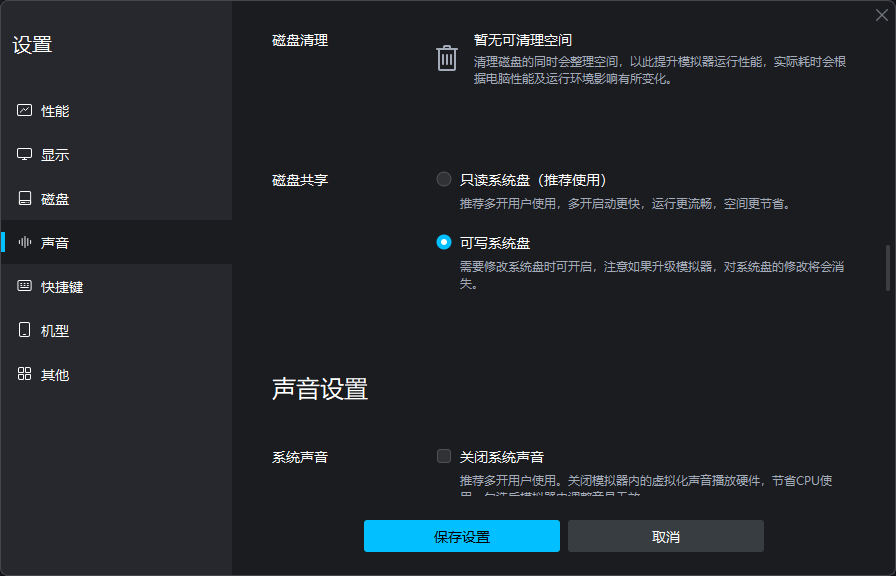
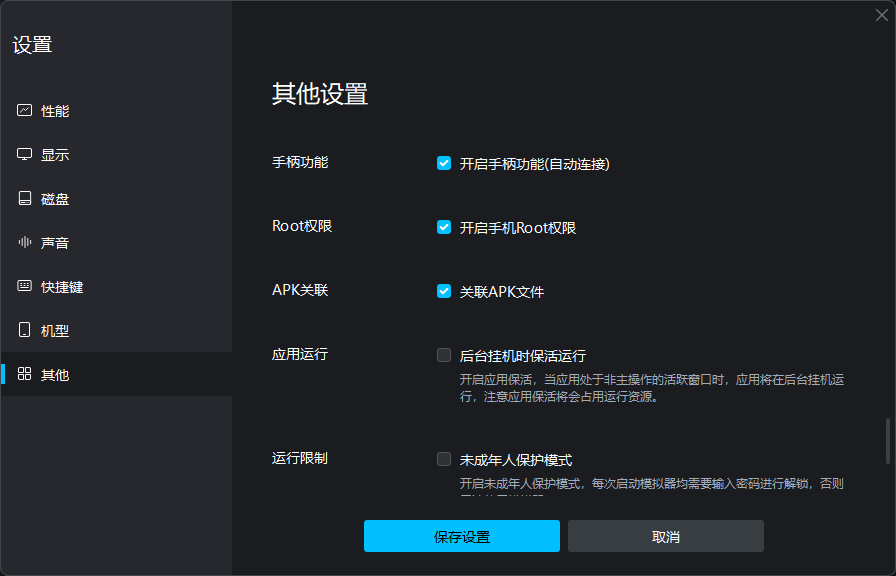
安装 Kitsune Mask 及文件管理器,并授予永久超级用户权限。彻底关闭 Kitsune Mask(如清除后台进程或重启模拟器)。
打开 Kitsune Mask,点击
安装,选择直接安装 (直接修改/system),点击开始。如下图所示,如果显示All done!,则表示安装成功。不要点击重启!
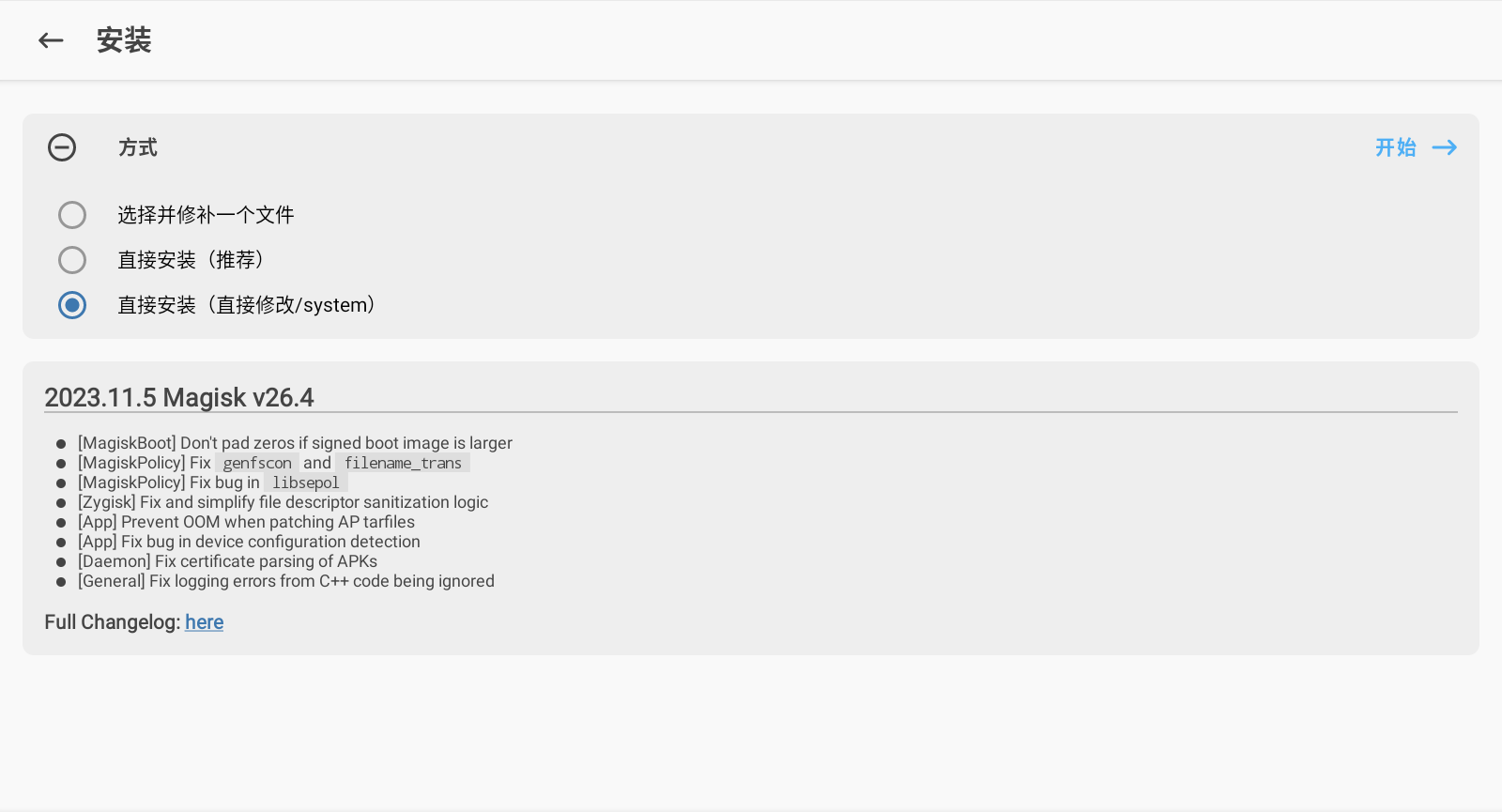
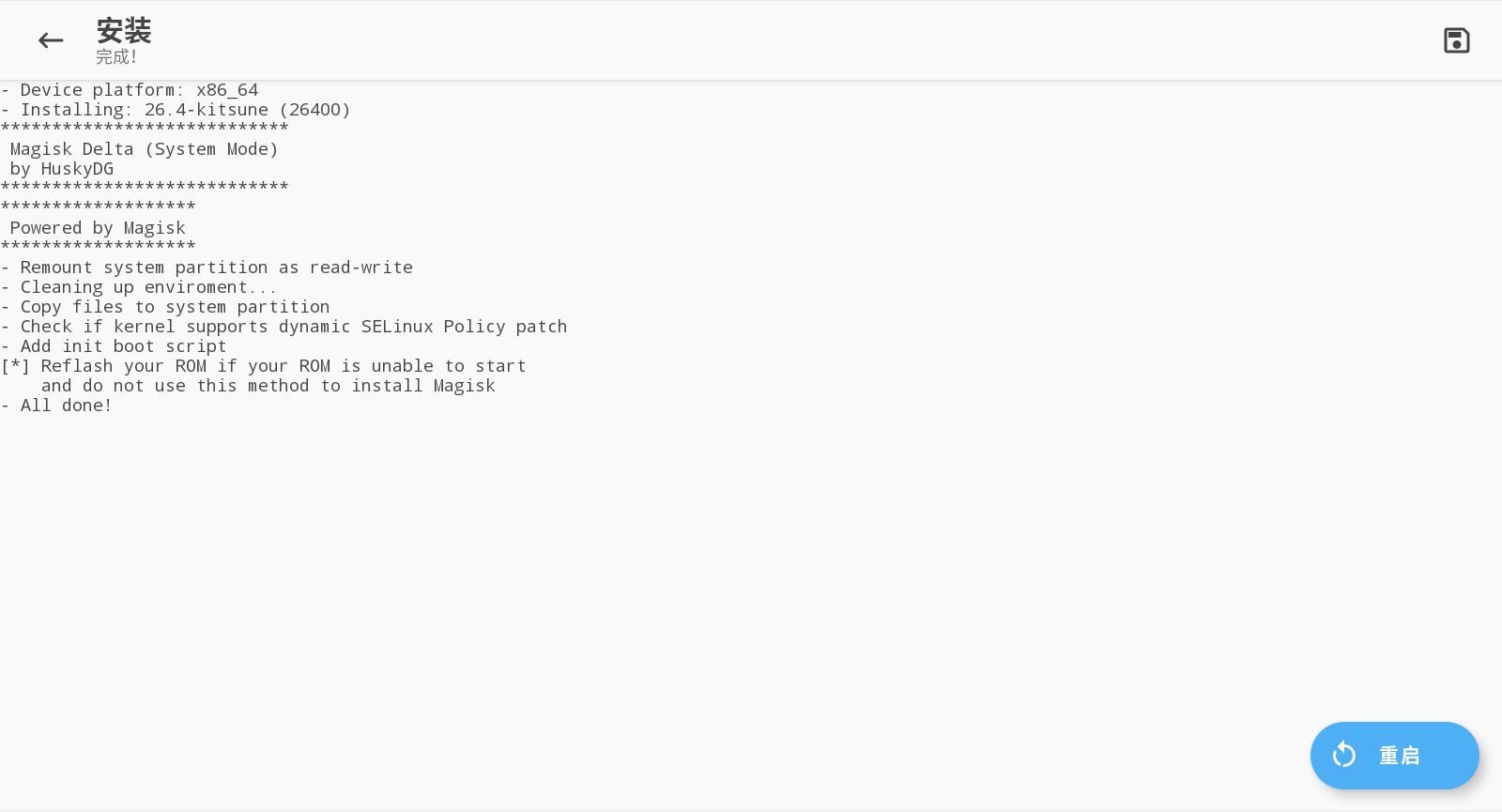
打开文件管理器,备份并删除内置 su(
/system/bin/su和/system/xbin/su),不要关闭开启手机Root权限!**不要点击
重启!**手动重启模拟器。
安装 LSPosed
- 打开 Kitsune Mask,在模块中点击
从本地安装,找到并选择Zygisk-Next-v*-*.*.*-***-release.zip,点击确认。(推荐)
或 - 打开 Kitsune Mask,在设置中打开
Zygisk。(MuMu模拟器12[2])
在模块中点击
从本地安装,找到并选择LSPosed-v*.*.*-****-zygisk-release.zip,点击确认。**不要点击
重启!**手动重启模拟器。(#2729 对于 LSPoesd 寄生管理器无法通过通知打开的)通过以下命令打开,或安装
manager.apk。
1 | |
- Enjoy!
- BlueStacks 使用另一种方式安装,参见 https://huskydg.github.io/magisk-files/main.html#step-by-step-instructions-for-installing-magisk-on-bluestacks ↩
- MuMu模拟器12使用 ZygiskNext 会导致启动器无限重启,安装第三方启动器无法解决 ↩
安卓模拟器安装 Kitsune Mask 通用教程
https://savfile.github.io/posts/b77e069e.html
